![]() Hilfe! Mein Mac ist ernsthaft super langsam. Ich weiß nicht was ich tun soll. Die Leute sagten, ich sollte herausfinden, was Bloatware ist, weil es das Problem sein könnte. Ich weiß nicht, was eine Bloatware ist. Wie kann ich das Problem tatsächlich beheben? Bitte hilf mir. Was ist eine Bloatware und wie mache ich das eigentlich? Bloatware löschen? Ich möchte mein Mac-Gerät wieder leistungsfähiger machen. Ich denke, diese sogenannte Bloatware zu löschen ist meine einzige Chance.
Hilfe! Mein Mac ist ernsthaft super langsam. Ich weiß nicht was ich tun soll. Die Leute sagten, ich sollte herausfinden, was Bloatware ist, weil es das Problem sein könnte. Ich weiß nicht, was eine Bloatware ist. Wie kann ich das Problem tatsächlich beheben? Bitte hilf mir. Was ist eine Bloatware und wie mache ich das eigentlich? Bloatware löschen? Ich möchte mein Mac-Gerät wieder leistungsfähiger machen. Ich denke, diese sogenannte Bloatware zu löschen ist meine einzige Chance.
Keine Sorge, wir erklären Ihnen, wie es geht Bloatware löschen unten.
Inhalte: Teil 1. Was genau ist eine Bloatware?Teil 2. Wie unterscheidet sich Bloatware von Adware und Crapware?Teil 3. Arten von Bloatware auf Ihrem Mac und wie man sie entferntTeil 4. So vermeiden Sie die Installation von BloatwareTeil 5. Fazit
Leute lesen auch:Deinstallation: App nicht sicher auf dem Mac6-Lösungen zur Entfernung von Mac-Malware
Teil 1. Was genau ist eine Bloatware?
Was genau ist Bloatware? Nun, es ist jede Art von Software, die einen Großteil des Arbeitsspeichers (RAM) Ihres Geräts belegt. Sie könnten denken, es ist wie eine Videobearbeitungssoftware oder 3D-Modellierungsprogramme, die tatsächlich sehr groß sind.
Aber Bloatware ist nicht wie die besagte Software. Was ist der Unterschied zwischen ihnen? Nun, Bloatware ist zwar sehr groß und hat viel Arbeitsspeicher, ist aber für die einfachsten Aufgaben konzipiert.
Sie sind nicht für schwere Aufgaben wie das Bearbeiten von Videos konzipiert. Diese Bloatware ist normalerweise auf Ihrem Gerät vorinstalliert. Und die meiste Zeit werden Sie sie nicht brauchen.
Teil 2. Wie unterscheidet sich Bloatware von Adware und Crapware?
Keine der genannten Software klingt erstaunlich. Es gibt jedoch Unterschiede zwischen ihnen. Crapware ist fast identisch mit Bloatware. Dies ist nutzlose Software, die auf Ihrem Gerät vorinstalliert ist. Crapware kann auch bedeuten, dass Software schlecht entwickelt ist, nicht der beabsichtigten Verwendung entspricht und manchmal Ihrem Mac-Gerät Schaden zufügt.
Adware ist tatsächlich die schlechteste der drei. Es bezieht sich auf Software, die Anzeigen anzeigt, Sie zu Webseiten weiterleitet, auf denen nur Werbung geschaltet wird, und sensible personenbezogene Daten sammelt. Manchmal, da die Ware nicht von Ihnen selbst installiert wird. Es wird in Kombination mit einer anderen App installiert, bei der es dem Distributor egal ist, wie das Gerät, auf dem es installiert wird, beschädigt werden kann.
Teil 3. Arten von Bloatware auf Ihrem Mac und wie man sie entfernt
Im Folgenden finden Sie verschiedene Arten von Bloatware auf Ihrem Mac. Enthalten ist auch eine Möglichkeit, diese Bloatware zu entfernen.
Bloatware 1 - Sprachpakete
Sprachpakete sind für Mac-Benutzer nicht bekannt. Tatsächlich sind Sprachpakete Lokalisierungsdateien, die für eine Reihe von Sprachen erstellt wurden. Die meisten davon sind nicht erforderlich, insbesondere wenn Sie nicht mehrere Sprachen sprechen. Der Speicherort dieser Sprachpakete befindet sich in den Inhaltspaketordnern Ihrer Apps.
Wie entfernen Sie Sprachpakete vollständig? Es ist eigentlich einfach. Sie können ein Tool namens verwenden PowerMyMac.
Nachfolgend finden Sie die Vorteile und Funktionen dieses PowerMyMac.
- - One-Click-Funktion - Dies bedeutet, dass Sie Ihren Mac einfach mit nur einem Klick vollständig scannen können. Sie können auch Ihr gesamtes Mac-Gerät mit einem einfachen Klick reinigen.
- - Leistungsstark - Mit den leistungsstarken Funktionen von PowerMyMac können Sie einen umfassenden Scan Ihres gesamten Mac durchführen. Jeder Status Ihres Mac kann überprüft werden, einschließlich des Speicher-, CPU-, Festplatten- und Akkustatus.
- - Selektiv - Es scannt Ihr Gerät umfassend und zeigt die Ergebnisse in einer Liste an. Sie können die Anzeigemethode unter anderem nach einer bestimmten Funktion wie Zeit und Größe auswählen. Sie können eine Vorschau jedes Elements anzeigen und diejenigen auswählen, die Sie löschen möchten, wenn Sie möchten. Sie haben die Kontrolle über alles.
- - Kostenlose Testversion - Sie können den PowerMyMac für die ersten 500 MB Daten testen. Sie werden in der Lage sein, seine Funktionen zu erleben, ohne Geld aus der Tasche zu ziehen.
So verwenden Sie PowerMyMac zum Bereinigen Ihres Mac:
Schritt 1. Laden Sie PowerMyMac herunter und starten Sie es
Laden Sie das Programm von der offiziellen Website herunter.
Starten Sie die Software auf Ihrem Mac-Gerät. Der Hauptbildschirm zeigt den Systemstatus Ihres Geräts an.
Schritt 2. Junk-Datei scannen
Überprüfen Sie die Oberseite des Bildschirms. Wählen Sie das Modul mit dem Namen "Master Scan". Drücken Sie die Scan-Taste, um den Scanvorgang zu starten. Warten Sie einen Moment, bis Ihnen alle Junk-Dateien angezeigt werden. Der PowerMyMac zeigt die Junk-Dateien in verschiedenen Kategorien an, z. B. Anwendungscache, Mail-Junk, Photo Junks, Systemprotokolle, Systemcache usw.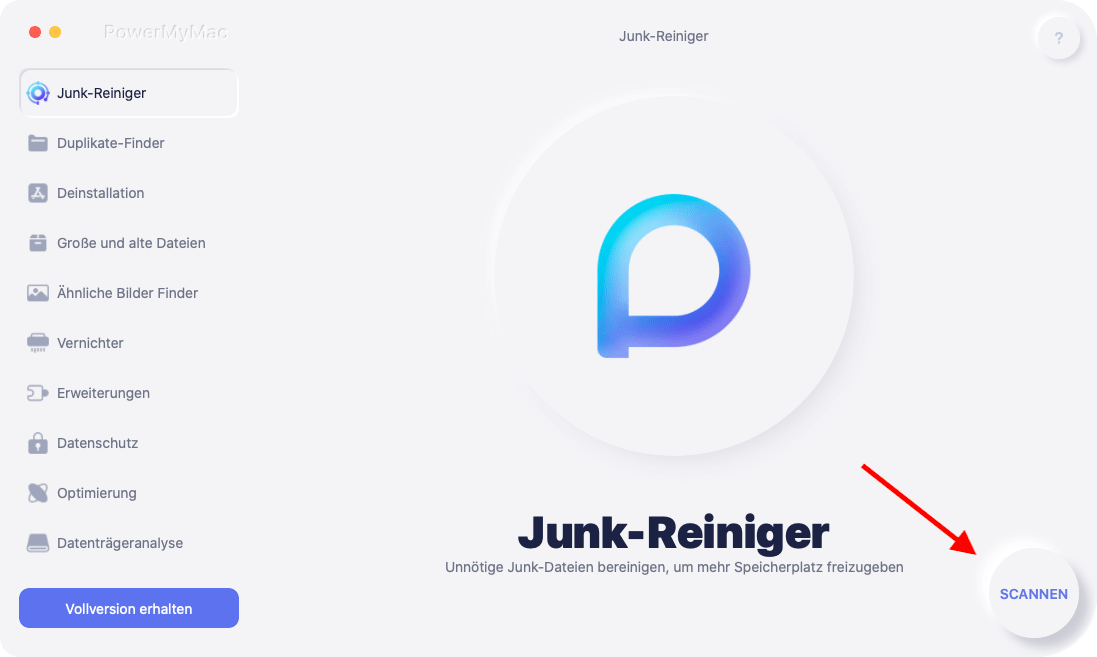
Schritt 3. Wählen Sie Zu bereinigende Elemente aus
Wählen Sie eine Kategorie aus und zeigen Sie eine Vorschau der Dateien in dieser Kategorie an. Wählen Sie die Kategorien und spezifischen Dateien (in dieser Kategorie) aus, die Sie bereinigen möchten. Drücken Sie die Taste Reinigen.

Abgesehen vom Tool können Sie die Sprachpakete auch manuell entfernen. Dieser Vorgang ist jedoch kompliziert. Sie müssen zu jeder Anwendung gehen und dann deren Inhaltsordner besuchen.
Danach müssen Sie nach Ressourcen suchen. Innerhalb dieses Speicherorts müssen Sie jede Sprachdatei löschen, die Sie manuell sehen. Was ist das Problem damit?
Sie sind sich nicht sicher, ob eine bestimmte Sprachdatei eine eigene Sprachdatei hat. Und wenn Sie Hunderte von Apps haben, müssen Sie diese einzeln überprüfen. Das ist ernsthaft anstrengend.
Bloatware 2 - Browser-Erweiterungen
Es gibt zwei Arten von Browsererweiterungen. Der erste Typ ist der, mit dem Sie vertraut sind. Der andere Typ sind die Browsererweiterungen, die Sie noch nie gesehen haben. Nicht alle Erweiterungen belegen und verbrauchen viel Speicher (RAM).
Es wird jedoch nicht empfohlen, viele von ihnen gleichzeitig zu aktivieren. Nun, es sei denn, Sie verwenden tatsächlich alle diese Erweiterungen.
Sie müssen also jede Erweiterung durchgehen, die Sie in Ihrem Browser haben. Löschen Sie dann diejenigen, die Sie nicht benötigen.
Der zweite Typ bezieht sich auf hinterhältige Erweiterungen. Sie schleichen sich in Ihren Browser ein, wenn Sie eine andere Anwendung installieren.
Sie kommen als unangenehme Kombinationen zu diesen nützlichen Apps. Diese hinterhältigen Verlängerungen sind ein Schmerz. Und sie können schwer zu entfernen sein. Außerdem gehen sie in Ihre Browser und sammeln sogar persönliche Informationen, die Sie möglicherweise in Ihren Browser eingeben.
Wie entferne ich die Browsererweiterungen? Sie können dies manuell für jeden Browser tun, den Sie haben. Dieser Vorgang ist jedoch zeitaufwändig.
Und manchmal ist es überhaupt nicht hilfreich, dies manuell zu tun. Diese hinterhältigen Browser-Erweiterungen sind sehr, sehr klebrig.
Der beste Weg, um es zu entfernen, ist die Verwendung von PowerMyMac'S Erweiterungen.
So verwenden Sie es Schritt für Schritt:
Schritt 1 - Laden Sie PowerMyMac herunter und starten Sie es.
Schritt 2 - Klicken Sie im Modul "Toolkit" auf Erweiterungen.
Schritt 3 - Klicken Sie auf Scannen. Die Ergebnisse zeigen eine Liste der Erweiterungen und Plugins auf Ihrem Mac.
Schritt 4 - Finden Sie die gewünschten Erweiterungen oder Plugins.
Schritt 5 - Aktivieren Sie diese Option, um diese Erweiterungen oder Plugins zu deaktivieren.
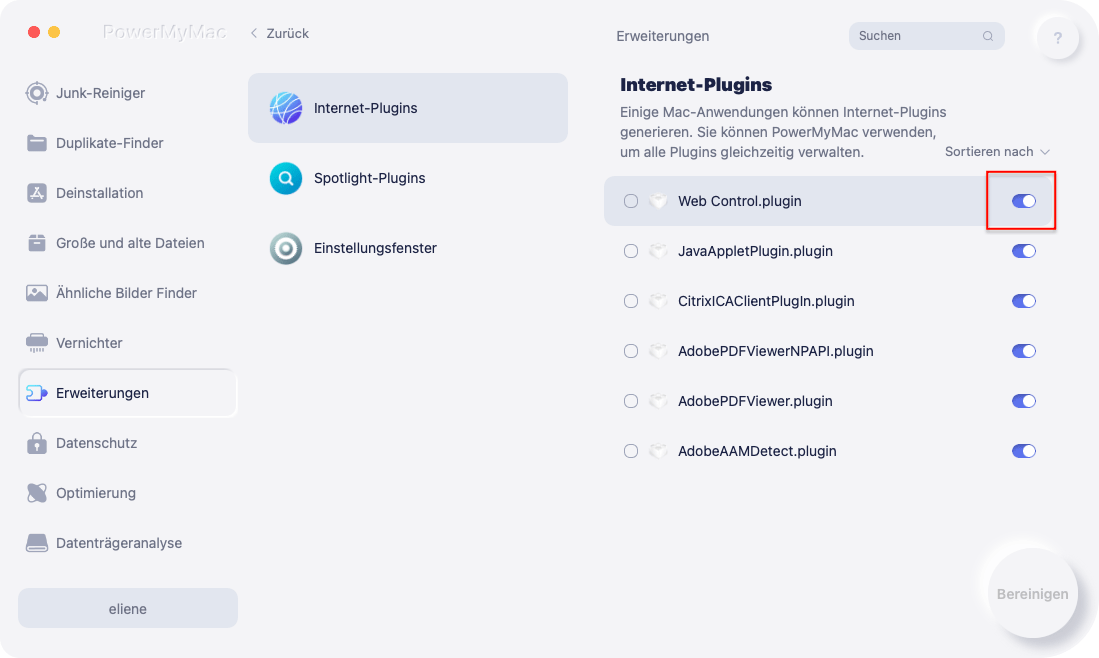
Bloatware 3 - Unnötige Anwendungen
Wir beziehen uns tatsächlich auf alte Apps, die Sie nicht mehr verwenden, und auf Anwendungen, die unnötig sind und die Sie gar nicht erst verwenden müssen. Diese Apps sind jedoch möglicherweise in einer Software enthalten, weshalb sie auf Ihrem Gerät installiert wurden. Nutzlose Apps enthalten möglicherweise auch vorinstallierte Software, deren Löschung schwierig ist. Wie entfernen Sie diese nutzlosen Apps? Nun, Sie sollten wissen, dass das einfache Ziehen in den Papierkorb sie nicht vollständig von Ihrem Gerät entfernt. Reste werden aufbewahrt und dies kann Platz beanspruchen. Und manchmal haben sie sogar Einfluss auf den Betrieb Ihres Systems.
Wie löschen Sie diese Anwendungen vollständig? Nun, Sie müssen PowerMyMacs verwenden Mac-Deinstallationsprogramm.
Das besagte Werkzeug hat die folgenden Merkmale und Vorteile:
1 - Leistungsstark - Es scannt Ihren Mac umfassend nach allen Anwendungen und kann diese Aufgabe effizient ausführen.
2 - Effizient - Es kann Anwendungen, die Sie löschen möchten, vollständig entfernen. Es werden auch die zugehörigen Dateien der genannten Anwendungen entfernt.
3 - Selektiv - Zeigt gescannte Ergebnisse in verschiedenen Klassifizierungen an (nach Uhrzeit, Größe, Datum usw.). Sie können Anwendungen einzeln in der Vorschau anzeigen. Und Sie können auswählen, welche Apps deinstalliert werden sollen. Alles unterliegt Ihrer Verwaltung und Kontrolle.
4 - Kostenlose Testversion - Sie können das Mac-Deinstallationsprogramm für die ersten 500 MB Ihrer Daten verwenden. Sie können jetzt die Leistungsfähigkeit dieses Tools erleben, ohne Geld aus der Tasche ziehen zu müssen.
So verwenden Sie es Schritt für Schritt:
Schritt 1. Herunterladen und installieren
Laden Sie PowerMyMac herunter und öffnen Sie es auf Ihrem Gerät.
Schritt 2. Scannen Sie die Software auf Ihrem Mac
Wählen Sie aus den Modulen auf der linken Seite "Deinstallationsprogramm".
Klicken Sie auf Scannen, um alle Anwendungen auf Ihrem Gerät zu scannen. Warten Sie, bis die Ergebnisse angezeigt werden.
Schritt 3. Wählen Sie die nicht benötigte Software aus und bereinigen Sie sie
Wählen Sie die Anwendung aus, die Sie entfernen möchten. Klicken Sie auf "Reinigen".

Aber wie wäre es mit vorinstallierten Apps? Dies könnte tatsächlich kompliziert sein. Und manchmal sind sie für Ihr Betriebssystem von entscheidender Bedeutung.
Hier ist eine Warnung. Bevor Sie diese vorinstallierte App löschen, müssen Sie wissen, dass sie manchmal für den reibungslosen Ablauf von Vorgängen entscheidend sind.
So löschen Sie diese vorinstallierten Apps Schritt für Schritt:
Schritt 1 - Starten Sie den Anwendungsordner.
Schritt 2 - Wählen Sie die App aus, die Sie löschen möchten.
Schritt 3 - Klicken Sie mit der rechten Maustaste und wählen Sie dann Informationen abrufen.
Schritt 4 - Gehen Sie zum unteren Bildschirmrand. Drücken Sie das Schlosssymbol.
Schritt 5 - Geben Sie das Passwort ein.
Schritt 6 - Gehen Sie zu Freigabe und Berechtigungen.
Schritt 7 - Ändern Sie die Einstellungen. Lassen Sie es für alle lesen und schreiben.
Schritt 8 - Löschen Sie die App. Sie sollten es löschen können, wenn Sie das Administratorrecht für Ihr Mac-Gerät haben.
Teil 4. So vermeiden Sie die Installation von Bloatware
Sie können nur dann Holen Sie sich einen nützlichen Bloatware-Entferner um sie alle auf einmal vollständig loszuwerden. Sie können dies tatsächlich mit dem iMyMac-Tool tun. Das besagte Tool ist sehr leistungsfähig und kann alles für Sie in einer einzigen Oberfläche erledigen.
Bonus: So verhindern Sie, dass Sie Bloatware installieren
1 - Laden Sie Programme herunter, die Sie nur auf offiziellen Websites oder Entwickler-Websites finden. Download-Sites bündeln normalerweise Software mit anderen beschissenen Anwendungen.
2 - Überprüfen Sie, ob Kontrollkästchen vorhanden sind, bevor Sie eine bestimmte Anwendung herunterladen. Sie können das Herunterladen von Adware und Bloatware tatsächlich vermeiden, wenn Sie Kontrollkästchen in Installationsprozessen aktivieren.
3 - Klicken Sie die ganze Zeit auf Zustimmen, ohne es tatsächlich durchzulesen. Dies ist eine schlechte Idee. Die Crapware-Vereinbarung kann sich in legitimen Vereinbarungen verstecken. Wenn Sie Apps zustimmen, die bösartig aussehen, drücken Sie einfach auf Ablehnen.
4 - Überprüfen Sie die Bundles. Normalerweise ist Crapware in ihnen enthalten.
Teil 5. Fazit
Bloatware kann Ihrem Mac-Gerät tatsächlich Schaden zufügen, ohne dass Sie es merken. Sie können sie vollständig von Ihrem Gerät entfernen.
Sie können dies manuell tun, aber es kann zeitaufwändig und schmerzhaft sein. Verwenden Sie am besten ein Tool wie PowerMyMac, um Ihr Gerät von Bloatware zu befreien und die Leistung zu steigern.



